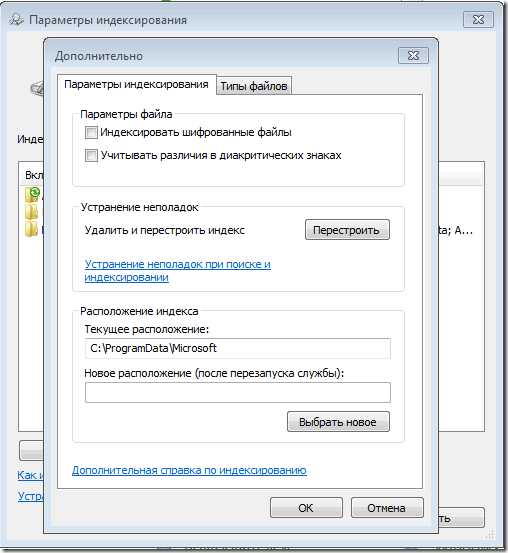Soft, интернет, безопасность: новости, статьи, советы, работа. Оптимизация по prefetch
5 мифов об оптимизации Windows
С момента появления Windows пользователи стараются улучшить ее и оптимизировать, чтобы получить максимальную производительность и избавиться от различных замедляющих работу системы элементов. Некоторые способы оптимизации становятся очень популярными и широко расходятся по интернету, а их эффект скорее отрицательный. Хочу поделиться с вами пятью наиболее популярными мифами об оптимизации, которые вам нужно знать и которые не нужно применять на своем компьютере, чтобы не усугубить положение.
Очистка Prefetch
Prefetch – это такие трассировочные файлы, которые операционная система используется для ускорения начальной загрузки и сокращения запуска программ.
Принцип работы Prefetch построен на том, что операционная система производит чтение используемых файлов лишь один раз. После этого все данные берутся из памяти, что на порядок быстрее, чем повторное чтение этих же данных с диска. Эта система наблюдает за тем, какие файлы запускаются, и создает специальные трассировочные файлы с расширением “.pf”. При последующих запусках система сразу подгружает нужные модули в память, которые понадобятся в будущем, что и ускоряет процесс запуска приложений.
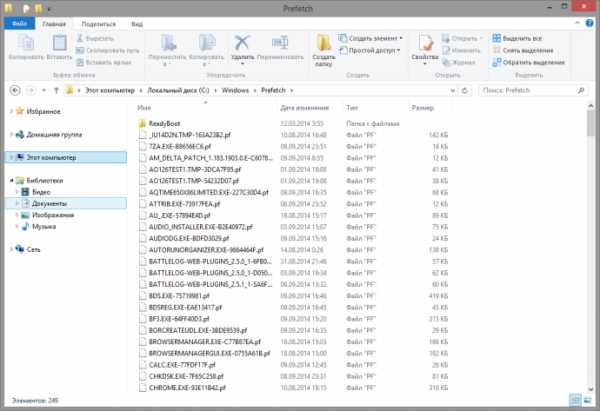
Постоянная очистка этих данных повлечет за собой обратный эффект, который будет длиться до тех пор, пока трассировочные данные не будут восполнены. Потому не нужно чистить папку Prefetch – она помогает системе работать быстрее.
Отключение файла подкачки
Отключить файл подкачки для оптимизации работы системы – один из самых глупых советов, которые могут дать горе оптимизаторы. Данный файл создавался для того, чтобы система могла освобождать оперативную память для более приоритетных задач. Операционная система Windows постоянно работает с файлом подкачки, переносят туда и считывая из него информацию. Как правило, размер файла подкачки равняется размеру общего количества оперативной памяти. Если его отключить, то системе придется туго, что определенно скажется на скорости выполнения отдельных задач.
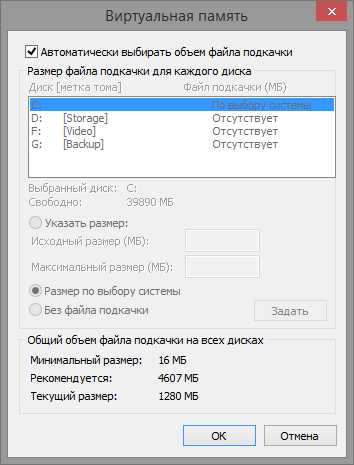
Оптимизировать файл подкачки все же можно. Если у вас на компьютере установлен второй диск, скорость которого выше скорости системного, то можно создать на нем отдельный раздел и переместить туда файл подкачки. Это позволит системе работать с файлом подкачки отдельно, независимо от основного системного диска, что повлияет на производительность.
Но лучше всего не экспериментировать с файлом подкачки, а добавить оперативной памяти в компьютер. Скорость чтения данных из памяти значительно выше, чем скорость чтения с обычного магнитного жесткого диска. Потому операционная система будет работать значительно быстрее с увеличенным объемом оперативной памяти, нежели с файлом на диске.
Включение DisablePagingExecutive
Параметр DisablePagingExecutive выключен по умолчанию. При его активации операционная система начинает держать все драйвера и ядро системы в оперативной памяти компьютера. В выключенном состоянии эта опция разрешает системе часть данных кэшировать на диск, чтобы освободить оперативную память для выполнения текущих задач. Если у вас мало оперативной памяти, то активировать эту опцию очень вредно. Да и при большом количестве оперативной памяти это не особо нужно, потому что в этом случае памяти будет хватать на все задачи.
Использование ReadyBoost
Система ReadyBoost впервые появилась в Windows Vista и широко разрекламирована Microsoft.
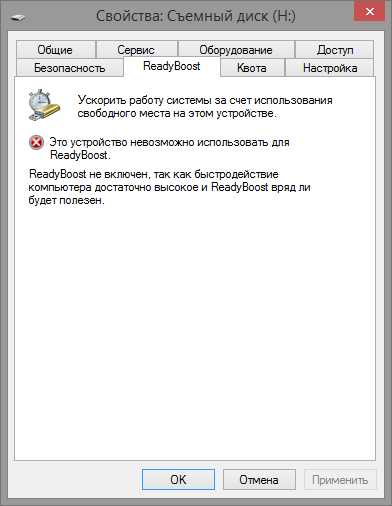
Принцип ее работы заключается в том, что она позволяет хранить важные данные на внешнем USB-устройстве со скоростью чтения выше, чем скорость на системном диске. Она очень полезна только при малом объеме оперативной памяти и медленном жестком диске. В остальных случаях ее использование не целесообразно.
Ручная дефрагментация
Дефрагментация действительно полезна и она может ускорить работу компьютера. В далеких 90-х годах ее принято было запускать вручную раз в несколько дней. Но сегодня 21-й век и операционная система автоматически производит дефрагментацию диска согласно расписанию, которое каждый может настроить под себя. В Windows 8 данные процедуры выполняют во время простоя операционной системы автоматически.
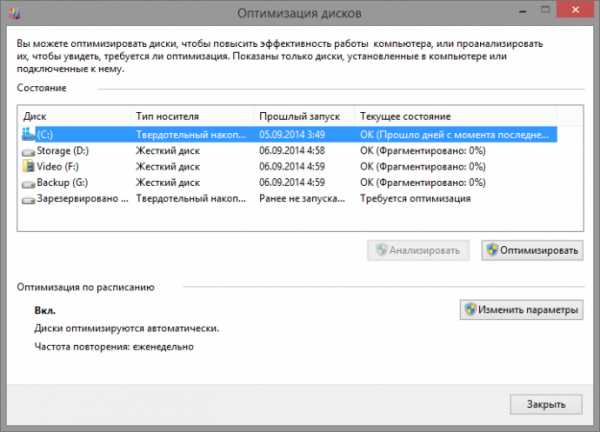
Если вы используете SSD, то дефрагментацию также не нужно выполнять и система ее не выполняет, потому что умеет отличать SSD от обычного диска и пропускать процесс дефрагментации для твердотельных накопителей. Все в современных системах автоматизируется, чтобы не тратить драгоценное время пользователя на обслуживание системы.
См. также: Почему Windows 7 и 8 не нужна сторонняя программа для дефрагментации
review-software.ru
Играет ли папка Prefetch какую-то роль в оптимизации работы Windows и приложений
Тема оптимизации Windows представляется большинству пользователей весьма важной и, наверное, именно потому с ней связано так много мифов. В одном из этих мифов утверждается, что увеличить место на диске, а также ускорить работу системы и приложений можно, производя определённые манипуляции с папкой Prefetch. Давайте же разберёмся, действительно ли это так и для чего вообще нужна папка Prefetch.
В Windows каталог Prefetch играет ту же роль, что и кэш в браузерах. Чтобы система или приложения запускались быстрее, Windows автоматически сохраняет часть их кода в особые файлы трассировки. Когда пользователь запускает, к примеру, ресурсоёмкое приложение, система сначала обращается к содержимому папки Prefetch, считывает сохранённую и «часть» программы в память, в результате чего последняя запускается быстрее.

В Windows папка Prefetch тесно связана с работой службы SuperFetch и компонента ReadyBoost, поэтому всякие действия с ней могут повлиять на их работу, причём не в лучшую сторону. Так, отключение службы SuperFetch может повлечь за собой снижение производительности системы на большинстве ПК за исключением либо старых машин с объёмом ОЗУ 1 Гб и менее, либо, напротив, очень мощных — с оперативной памятью более 16 Гб. Также SuperFetch может быть отключена, если в качестве системного диска используется SSD.
Что даст удаление содержимого папки Prefetch для оптимизации? Ничего, будет только хуже. Во-первых, время, необходимое на загрузку системы и некоторых программ увеличится, во-вторых, файлы PF будут созданы заново, на что системе опять придётся выделить часть ресурсов памяти. К тому же удаление каталога Prefetch ничуть не прибавит места на диске, так как весит эта папка обычно немного, а количество файлов в ней всегда ограничивается 128-ю.
Если вы так уже хотите управлять содержимым Prefetch, делать это нужно правильно, а именно — через реестр.
Откройте командой regedit редактор реестра и разверните эту ветку:
HKEY_LOCAL_MACHINE\SYSTEM\CurrentControlSet\Control\Session Manager\Memory Management\PrefetchParameters
HKEY_LOCAL_MACHINE\SYSTEM\CurrentControlSet\Control\Session Manager\Memory Management\PrefetchParameters |
В правой колонке окна редактора найдите параметр EnablePrefetcher и посмотрите его текущее значение.
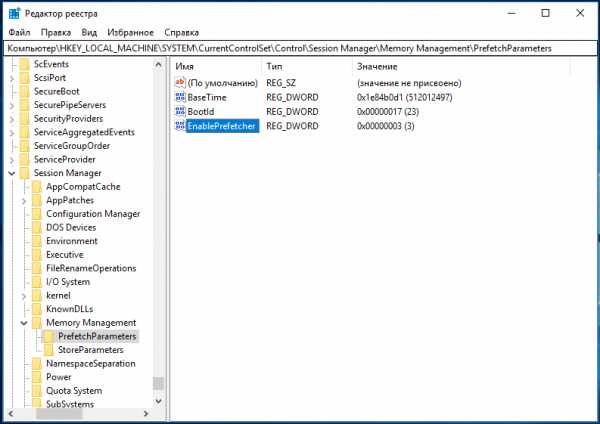
Скорее всего, это будет 3. Именно это значение включает ускорение запуска приложений и системы. Если вы хотите полностью их отключить, измените значение на 0. Для ускорения только приложений установите 1, для ускорения загрузки только системы установите 2. Чтобы изменения вступили в силу, перезагрузите компьютер.
Чуть менее распространённым является миф о том, что программы можно ускорить, если добавить в их ярлык ключ /prefetch:1. Это действие якобы добавляет выбранную программу в папку Prefetch. В действительности же добавление ключа /prefetch:1 к ссылке на объект никаким образом на работу приложения не влияет, создавать же или не создавать файлы трассировки решает служба Prefetcher, которой виднее, какие приложение нуждаются в оптимизации запуска, а какие нет.
www.white-windows.ru
Auslogics Disk Defrag - что к чему
На первый взгляд, программа Auslogics Disk Defrag ничем не отличается от любого другого дефрагментатора.
Дескать, вот перечень ваших жестких дисков. Выбираешь один из них, нажимаешь «Анализировать» и через несколько секунд получаешь отчет по фрагментации (включая привычную карту кластеров). И если что-то не в порядке, выбираешь «Дефрагментировать». Программа расположит все ваши файлы наилучшим для быстродействия способом – точно так, как обещают и другие «проги-дефраггеры».
Однако все это лишь начало. Чуть присмотритесь - и найдете в Ауслоджик Диск Дефраг куда больше интересных и непривычных функций.
Оказывается, эта программа способна на нечто большее, чем просто «выбить» для нас больше свободного места на диске и «прогнать» обычную дефрагментацию. Disk Defrag по силам изменить расположение файлов, причем несколькими способами: по времени доступа (те файлы, которыми вы недавно пользовались, «перейдут» в наиболее быструю часть диска), по времени изменения (преимущество получат недавно измененные файлы) или по критерию Prefetch Layout (сам Windows организует информацию так, чтобы ускорить систему и запуск приложений).
Когда же вы определились с выбором, программа дефрагментирует вашу систему:
- В любой момент – по вашему требованию.
- С помощью настраиваемого планировщика установит автоматическую дефрагментацию.
- Программа предлагает функцию Offline Defrag - запускается перед стартом Windows и начинает дефрагментировать ключевые системные настройки (MFT, страничная организация памяти, гибернация и файлы регистра).
С функцией Auto Defrag программа будет выполняться в фоновом режиме и запускаться лишь тогда, когда ваша система готова исправить очередные проблемы фрагментации в оперативном порядке. Не переживайте: Auslogics фактически «незаметна» и не загрузит систему до отказа.
Использование ресурсов
Ауслоджикс Диск Дефраг щадит ресурсы вашего компьютера, как и ваше время. Вы можете выбирать между несколькими режимами дефрагментации: дефрагментацией выбранного сегмента (диска), дефрагментация и оптимизация (рекомендуеттся раз в неделю), быстрая дефрагментация выбранного (без анализа). В зависимости от выбранной опции действий, соответственно, зависит и степень «загрузки» системы. Впрочем, приложение довольно «легкое», и вы можете заниматься своими делами, даже не замечая протекающей дефрагментации.
С Disk Defrag вы можете проверить свои диски на наличие ошибок или стереть временные файлы перед началом работы, можете перенастроить низкоуровневые элементы, чтобы избранный вами алгоритм дефрагментации еще больше удовлетворял ваши потребности.
Очень просто настроить интерфейс, применить особые правила для работы с SSD или VSS-активными дисками, даже заменить стандартный дефрагментатор Windows, если пожелаете.
Несмотря на богатый «букет» доступных функций, программа абсолютно не сложная: вам предложат более «извилистые» настройки, только если вы целенаправленно стремились их использовать. Если же ищете легкой жизни, всегда можете запустить Defrag Wizard, который задаст пару стандартных вопросов и сам все для вас установит.
Правда, с самой программой придется знакомиться постепенно. Как мы ранее упоминали, с Disk Defrag можно упорядочить свои файлы на диске по принципу недавнего доступа или по датам их изменения, например, однако так вот сразу вы эти функции не увидите: их нужно искать самостоятельно и также — вручную - активировать для использования. Но это не сложно, просто дополнительные ваши усилия (и плохо то, кстати, что программа предлагает минимум помощи юзеру – все самое «главное» находится в PDF-файле в Интернете).
Ваш первый «сеанс дефрагментации» может слега затянуться. Мы попробовали оптимизацию с функцией Prefetch Layout на жестком диске объемом 206 Гб и на 29% фрагментированном. Весь процесс занял более 7 часов. Дольше, чем мы думали, хотя из-за небольшого «веса» программы можно продолжать работать в системе, не прерываясь.
Если честно, такая «долгость» первого запуска обусловлена реально большими объемами проделанной работы. Зато вы получили отменные результаты: время загрузки системы снизилось до 4 секунд, Outlook и Firefox запускаются на 10% быстрее, а вся система, вроде как стала более «подвижной».
После такого «марша» по всей системе «рядовые» дефрагментации – уже другая история: через полтора часа мы запустили такую, и она завершилась за какие-то 29 секунд.
Auslogics Disk Defrag станет потрясным инструментом, который поддержит обороты вашего диска на максимальновыгодной отметке, если у вас есть немного опыта или просто время на разбор программы. Ауслоджик Диск Дефраг – хороший вариант для тех, не спешит расставаться с деньгами, покупая очередную (даже полезную) программу в Интернете.
softobase.com
Мифы настройки и оптимизации Windows
[article=How-To Geek]How-To Geek: Как технический редактор, меня больше всего раздражает изобилие плохих советов, которые написаны почти на каждом веб-сайте и связанные с твиками системы. Кроме самого процесса "твикинга" они не делают ровным счетом ничего, а некоторые из них на самом деле могут привести к тому, что Ваш компьютер станет работать даже медленнее, или что-то более худшее. Давайте рассмотрим наиболее оскорбительные мифы, связанные с тонкой настройкой производительности ПК и развенчаем их раз и навсегда. [/article] Некоторые мифы, окружающие оптимизацию Windows, преследуют нас в статьях, на сайтах, программах-твикерах. Однако, они не имеют ничего общего с реальностью, поэтому следование этим советам может нанести лишь вред. Вот примеры таких мифов:Выключение QoS для освобождения 20% пропускной способности сети
Этот совет используется людьми, уверенными в том, что Microsoft всегда выделяет 20% сетевого канала для Windows Update. Согласно инструкциям, нужно выключить QoS и освободить пропускную способность. К сожалению, этот совет не только не помогает, но и способен добавить проблем с приложениями, использующими QoS, такими как потоковые медиа и VoIP.
Вот официальный ответ Microsoft: “Многие статьи и сообщения в новостных группах утверждают, что Windows XP всегда резервирует 20% доступной пропускной способности сети для QoS. Это неверно... Сто процентов сетевого канала доступно для всех программ, если одна из них не затребует приоритета в канале”.
Разрешить Vista использовать несколько ядер для ускорения загрузки
Этот ложный совет появился недавно, и практически все поверили в него. Согласно ему, в утилите msconfig необходимо модифицировать значение в выпадающем списке “Количество процессоров” на вкладке “Загрузка”. На самом деле это значение используется только для устранения проблем и отладки, чтобы определить проблему с определенным процессором, или для того, чтобы программист мог протестировать свой код на многоядерной системе. Windows по умолчанию использует все процессоры и без этой установки.
Очистка папки Prefetch для более быстрой загрузки
Функция предзагрузки приложений Prefetch в Windows XP кэширует части приложений, которые вы часто используете, и пытается оптимизировать процесс загрузки для ускорения запуска приложений, поэтому, когда многие сайты стали советовать периодическую очистку для ускорения загрузки, это казалось хорошим советом... но, к сожалению, неверным.
Функция предзагрузки на самом деле используется как индекс, чтобы сообщить Windows, какие части приложения нужно загрузить в память и в каком порядке для ускорения запуска приложения, но Windows не использует эту информацию до начала запуска приложения. Также есть предел в 128 файлов, которые могут быть сохранены в папке Prefetch в любое время, и Windows сама автоматически чистит эту папку, удаляя информацию о неиспользуемых приложениях. Кроме этого, правильная утилита дефрагментации использует информацию Prefetch для оптимизации файлов на диске, еще больше ускоряя доступ к ним.[article=Ed Bott]Эксперт по ОС Windows Эд Ботт поясняет это: файлы .pf абсолютно никак не используются до тех пор, пока не потребуется запустить программу. Вот что на самом деле происходит, когда Вы нажимаете на иконку: Windows использует информацию из папки Prefetch, чтобы решить, какой из сегментов памяти программы подгрузить и в каком порядке расположить эти страницы.[/article]Очистка реестра повышает производительность
Реестр Windows — большая база данных с практически всеми настройками каждого приложения в вашей системе. Логично, что его очистка ускорит работку, так? К сожалению, это всего лишь маркетинговый обман, предназначенный для продажи утилит очистки реестра, и в реальности все совсем не так... Программы очистки реестра удаляют лишь очень маленькое количество неиспользуемых ключей, что не поможет производительности, учитывая сотни тысяч других ключей в реестре.
Нельзя сказать, что эти утилиты совсем бесполезны, конечно. Я все же рекомендовал бы очищать реестр, когда вы пытаетесь исправить проблему, связанную с удалением проблемных приложений, оставляющих за собой записи в реестре, но вы должны использовать приложение с высокой репутацией и проверять удаляемые ключи.[article=Эд Ботт]Эд Ботт оценивает это в более грубой форме:Мне хочется зайти дальше: Не запускайте программы очистки реестра. Мне не хочется заходить так далеко, чтобы обозвать это "пороховой бочкой", но какую возможную пользу в плане производительности Вы получаете от "очистки" ненужных записей реестра и уничтожении нескольких бродячих DLL файлов?[/article]Очистка памяти с помощью “Обработки задач в свободное время”.
В этой точке вы должны уже потихоньку начать понимать... Если что-то звучит слишком хорошо, чтобы быть правдой, оно скорее всего является обманом. Очередной совет состоит в том, что вы можете создать “недокументированный ярлык на команду Rundll32.exe advapi32.dll,ProcessIdleTasks , которая очистит память, обрабатывая все задачи, занимающие память в фоне.
В чем проблема? Эти задачи на самом деле не ждут в фоне. Эта команда на самом деле говорит компьютеру, что вы отошли и он может обработать задачи, пока у компьютера освободилось время. Но вы не отошли. Реальная цель это функции — отработать все задачи перед запуском тестов производительности, чтобы они корректно рассчитали время, и документация Microsoft говорит следующее: "При вызове из командной строки ProcessIdleTasks асинхронно работает в фоновом режиме. Завершение фоновых задач может занять от 10 до 15 минут. Диспетчер задач сообщает о запущенных процессах, и диск в это время может быть активен."
Очищайте, дефрагментируйте и ускоряйте оперативную память с помощью Super Mega RAM Optimizer
Посмотрите на любой сайт с программами, и вы найдете тысячи программ, которые обещают “оптимизировать память, чтобы ускорить компьютер”. Не верьте! Практически все эти программы делают одно и то же: вызывают функцию EmptyWorkingSet(), которая заставляет приложения отправить данные из памяти в файл подкачки, или же они выделяют себе и освобождают огромное количество памяти, так что Windows приходится выкидывать в своп остальные приложения.
Результатом становится кажущееся освобождение памяти, но на самом деле вы просто променяли свою космически быструю оперативную память на медленный диск. Как только вам приходится возвратиться к приложению, с которым вы работаете, вам захочется выкинуть компьютер и растоптать его бренную тушку.[article=Марк Руссинович]Эксперт по ОС Windows Марк Руссинович с этим согласен:В лучшем случае оптимизаторы оперативной памяти не дают эффекта, а в худшем - серъезно понижают производительность.[/article]Отключение службы теневого копирования и восстановления системы улучшает производительность
Кажется, нет сайтов с советами по Windows Vista, которые не советуют выключить службу восстановления System Restore для ускорения работы, потому что она использует до 15% вашего диска по умолчанию. Это кажется хорошим советом. Но это плохой совет.
В реальности System Restore работает лишь когда вы устанавливаете приложение или обновление, или в назначенное время дня, и автоматические точки восстановления создаются лишь когда вас нет за компьютером. Это критически важно, потому что позволяет легко восстановить прежнее состояние машины, избавившись от проблем.
Вместо отключения System Restore для освобождения места, используйте мастер очистки диска для удаления всех точек восстановления, кроме последней.
Включение SuperFetch в Windows XP.
Кто-то решил распространить миф, что можно включить SuperFetch в Windows XP добавлением того же ключа EnableSuperFetch, что используется в Vista, в реестр. Этот совет полностью фальшив.Хорошие новости - то, что это один из немногих советов, которые в любом случае не навредят системе до тех пор, пока Вы что-то не испортите в процессе редактирования реестра. Если Вы настаиваете на этом, я не буду Вас уговаривать. Если Вам нужны доказательства, Вы можете воспользоваться утилитой strings.exe, чтобы увидеть, что выражения "superfetch" нигде нет в ядре XP, или Вы можете поверить словам Эд Ботт или Марка Руссиновича, которые уже развенчали этот миф.
Отключение служб (сервисов) для ускорения компьютера
Пожалуй, самый распространенный миф — это совет удалить все неиспользуемые службы. Я понимаю, что это может вызвать противоречия, поэтому уточню: отключение некритичных сервисов, не являющихся частью Windows может иногда привести к увеличению производительности, если вы определили, что эти сервисы вызывают проблемы. Вы можете выявить и отключить эти службы во вкладке “Службы” утилиты msconfig.exe.
Проблема с отключением сервисов в том, что ваши устройства могут перестать работать после этого, и проблему трудно определить, если она выявится не сразу.
Например, я отключаю "неизвестную" службу dlbt_device в списке выше, и больше не смогу печатать на моем принтере Dell... Отключение служб VMware приведет к тому, что VMware не сможет запуститься, и тому подобное. Вы должны быть еще более осторожны при отключении встроенных в Windows служб, кроме определенных ситуаций:
SuperFetch — этот кеширующий сервис предварительно загружает приложения в память и действительно помогает. Однако, он вызывает интенсивную работу жесткого диска, что раздражает и мешает, особенно на ноутбуках.
Windows Search — если вы используете другой локальный поисковик, этот сервис не нужен вам и его отключение может действительно повысить производительность.
Windows Defender — если вы уже используете другой антивирусный продукт с функцией файрвола, то этот сервис вам также не нужен.
Источники:Neonka.ruLifeHacker.comСтатья частично исправлена и дополнена переводом Dragokas оригинального источника.
safezone.cc
Настройки производительности в Windows: развенчание мифов
Давайте же разоблачим некоторые наиболее неприятные мифы об этих настройках и выведем их, так сказать, на чистую воду раз и навсегда.
Отключение QoS для освобождения 20% пропускной способности
Этот миф процветает среди людей, верящих, что Microsoft всегда выделяет 20% пропускной способности канала на потребности Windows Update. Согласно приводимым инструкциям для освобождения этих 20% людям просто предлагают отключить QoS. К сожалению, этот миф не только ошибочен, но и вообще может создать проблемы для приложений, которые зависят от QoS, как некоторые потоковые медиа-средства и приложения VoIP.
Даже сама Microsoft в свое время давала об этом мифе свое официальное мнение: “В различных опубликованных технических статьях и сообщениях групп новостей утверждается, что Windows XP всегда резервирует 20% доступной пропускной способности для QoS. Эти утверждения неверны… Сто процентов сетевой пропускной способности доступны для использования всеми программами, за исключением программ, специфически запрашивающих приоритетную пропускную способность”.
Прочитать об это мифе подробно вы можете в статье "Миф о службе QoS".
Использование в Vista множества ядер для ускорения загрузки
Этот фальшивый миф появился совсем недавно, но на него уже успели клюнуть очень многие пользователи и даже различные уважаемые сайты... впрочем, сообщения о данной настройке вскоре с них были отозваны и подправлены. (Это еще одна причина, по которой всегда стоит принимать участие в обсуждении вопроса).
По данным этого мифа, людям предлагалось (и предлагается!) использовать MSConfig для модификации “Числа процессоров” (Number of Processors) в ниспадающем меню вкладки Загрузка (Boot) и далее кнопки Дополнительные параметры… (Additional settings…), что должно было приводить к ускорению загрузки Windows. Однако, как оказалось, Windows и без каких-либо модификаций (по умолчанию) использует все процессоры компьютера, а эта настройка используется только при устранении неисправностей и отладке, или же программистами, тестирующими свои коды при работе одного ядра на многоядерной системе.
Чистка Windows Prefetch для ускорения загрузки
В Windows XP возможность Prefetch (предварительной выборки) кэширует части часто используемых людьми приложений и пытается оптимизировать загрузочный процесс для уменьшения времени их загрузки. Поэтому, когда многие сайты начали предлагать периодически очищать папку Windows\Prefetch для уменьшения времени загрузки это выглядело хорошим советом, но, к сожалению многих, таковым не оказалось.
В действительности Prefetch используется как своеобразный указатель, который показывает Windows какие части приложения должны быть загружены в память с целью ускорения его загрузки. При этом Windows никак не использует эту информацию до действительного запуска приложения. Также существует предел на 128 файлов, которые могут одновременно находиться в папке Prefetch и поэтому Windows сама автоматически подчищает ее, удаляя информацию об наиболее редко используемых приложениях. Кроме того, хорошие утилиты дефрагментации также используют информацию из этой папки для оптимизации нахождения файлов на диске, что увеличивает скорость доступа к ним в дальнейшем.
Эксперт по Windows Эдд Вотт (Ed Bott) сказал по этому поводу так: “.pf файлы не используются до тех пор, пока вы не запустите программу. Когда же вы кликаете на иконку, Windows использует информацию из папки Prefetch для решения вопроса о том, какие программные сегменты необходимо загрузить и в каком порядке выполнить эту загрузку”.
Очистка реестра улучшает производительность
Реестр Windows по своей сути является огромной базой данных по почти всем вообразимым параметрам всех приложений на компьютере. Создается впечатление, что его очистка может улучшить производительность, ведь так? К сожалению, это всего лишь маркетинговый прием, созданный для продажи продуктов по очистке реестра, которые в действительности удаляют из него только очень небольшое число неиспользуемых записей и, поэтому, не могут помочь производительности (ведь всего в реестре сотни тысяч записей!).
Конечно, нельзя сказать, что все эти продукты абсолютно бесполезны. Их использование рекомендуется, например, при решении проблем от удаления “кривого” приложения, которое оставило после себя записи в реестре. Однако необходимо аккуратно подходить к выбору такого “очистителя” , использовать только проверенные продукты, вроде CCleaner, и просматривать выбранные “ненужные” записи перед их удалением.
В заключении к этой теме свое веское слово сказал Эдд Ботт: “Не запускайте периодически программы по очистке реестра. Я не назову их “извивающимися змеями”, но какие выгоды в производительности вы можете получить от “очистки” неиспользуемых реестровых записей и удаления нескольких блуждающих DLL-файлов?”.
Очистка памяти с помощью ProcessIdleTasks
Довольно распространенным мифом является так называемая очистка памяти за счет ProcessIdleTasks. В описаниях к этому мифу обычно предлагается создать некий “недокументированный” ярлык на Rundll32.exe advapi32.dll,ProcessIdleTasks, который будет очищать память, обрабатывая все съедающие ее неработающие фоновые задачи (idle task).
В чем же проблема, спросите вы? Эти задачи в действительности совсем не ожидают в фоне…а то что вы в действительности делаете, запуская этот ярлык, это говорите своему компьютеру, что вы уходите и, поэтому, разрешаете ему выполнять обработку других программ. Но ведь вы никуда не уходите! Действительной целью этой возможности является окончание всех обработок перед запуском программ оценки производительности для получения более достоверных результатов. По заявлению Microsoft, такое окончание может занять 10-15 минут. Причем о работе этой “недокументированной” возможности можно судить по активности жесткого диска и по Диспетчеру задач.
Очистка, дефрагментация и ускорение памяти за счет оптимизаторов
Для того чтобы убедиться в твердой вере людей в этот миф достаточно просто взглянуть на любой сайт с программами. Там вы наверняка найдете сотни продуктов, которые обещают “оптимизировать RAM-память и сделать ваш компьютер быстрее”. В действительности же все эти продукты работают по одним и тем же принципам – вызывают Windows API-процедуры, которые вынуждают приложения записать данные своих областей памяти в файл подкачки (page file), либо же быстро выделяют и освобождают “тонны памяти” так, что Windows вынуждается использовать другие ее области.
В результате обоих описанных выше техник создается впечатление, что память освобождается внезапно. В действительности же, подобные программы всего лишь “распределяют” данные между быстрой памятью и гораздо более медленным жестким диском. В результате чего проявляется и очевидный недостаток – если пользователь переключается на приложение, данные которого находятся в файле подкачки, то работа этого приложения будет настолько медленной, что он, скорее всего, удалит со своего компьютера всех “оптимизаторов”.
С последним согласился и эксперт по Windows Марк Руссинович (Mark Russinovich): ”В лучшем случае от оптимизаторов памяти нет никакого эффекта, а в худшем они серьезно ухудшают производительность”.
winlined.ru
Играет ли папка Prefetch какую-то роль в оптимизации работы Windows и приложений / Windows 10. Практика
Тема оптимизации Windows представляется большинству пользователей весьма важной и, наверное, именно потому с ней связано так много мифов. В одном из этих мифов утверждается, что увеличить место на диске, а также ускорить работу системы и приложений можно, производя определённые манипуляции с папкой Prefetch. Давайте же разберёмся, действительно ли это так и для чего вообще нужна папка Prefetch.
В Windows каталог Prefetch играет ту же роль, что и кэш в браузерах. Чтобы система или приложения запускались быстрее, Windows автоматически сохраняет часть их кода в особые файлы трассировки. Когда пользователь запускает, к примеру, ресурсоёмкое приложение, система сначала обращается к содержимому папки Prefetch, считывает сохранённую и «часть» программы в память, в результате чего последняя запускается быстрее.
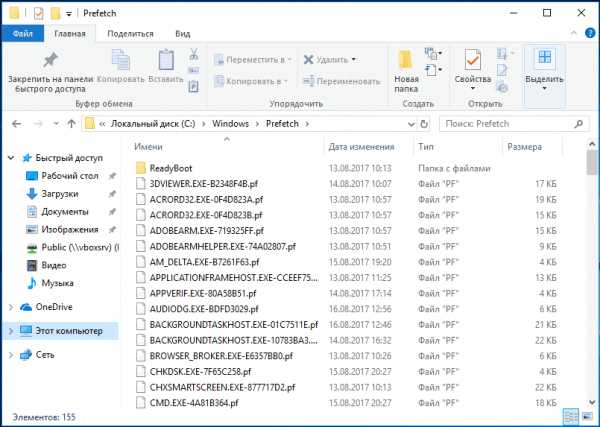
В Windows папка Prefetch тесно связана с работой службы SuperFetch и компонента ReadyBoost, поэтому всякие действия с ней могут повлиять на их работу, причём не в лучшую сторону. Так, отключение службы SuperFetch может повлечь за собой снижение производительности системы на большинстве ПК за исключением либо старых машин с объёмом ОЗУ 1 Гб и менее, либо, напротив, очень мощных — с оперативной памятью более 16 Гб. Также SuperFetch может быть отключена, если в качестве системного диска используется SSD.
Что даст удаление содержимого папки Prefetch для оптимизации? Ничего, будет только хуже. Во-первых, время, необходимое на загрузку системы и некоторых программ увеличится, во-вторых, файлы PF будут созданы заново, на что системе опять придётся выделить часть ресурсов памяти. К тому же удаление каталога Prefetch ничуть не прибавит места на диске, так как весит эта папка обычно немного, а количество файлов в ней всегда ограничивается 128-ю.
Если вы так уже хотите управлять содержимым Prefetch, делать это нужно правильно, а именно — через реестр.
Откройте командой regedit редактор реестра и разверните эту ветку:
| HKEY_LOCAL_MACHINE\SYSTEM\CurrentControlSet\Control\Session Manager\Memory Management\PrefetchParameters |
В правой колонке окна редактора найдите параметр EnablePrefetcher и посмотрите его текущее значение.
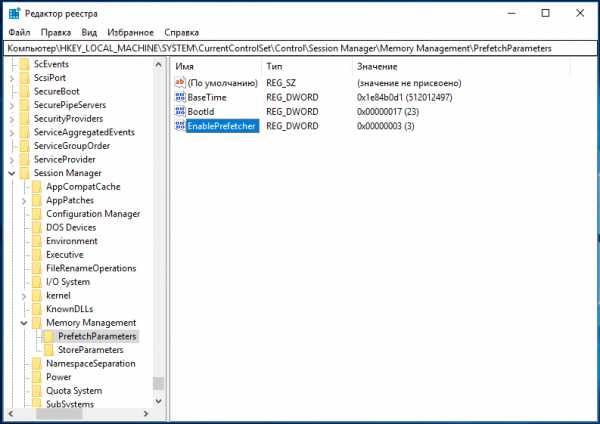
Скорее всего, это будет 3. Именно это значение включает ускорение запуска приложений и системы. Если вы хотите полностью их отключить, измените значение на 0. Для ускорения только приложений установите 1, для ускорения загрузки только системы установите 2. Чтобы изменения вступили в силу, перезагрузите компьютер.
Чуть менее распространённым является миф о том, что программы можно ускорить, если добавить в их ярлык ключ /prefetch:1. Это действие якобы добавляет выбранную программу в папку Prefetch. В действительности же добавление ключа /prefetch:1 к ссылке на объект никаким образом на работу приложения не влияет, создавать же или не создавать файлы трассировки решает служба Prefetcher, которой виднее, какие приложение нуждаются в оптимизации запуска, а какие нет.
fetisovvs.blogspot.com
Мифы настройки и оптимизации Windows / Хабр
Некоторые мифы, окружающие оптимизацию Windows, преследуют нас в статьях, на сайтах, программах-твикерах. Однако, они не имеют ничего общего с реальностью, поэтому следование этим советам может нанести лишь вред. Вот примеры таких мифов.Выключение QoS для освобождения 20% пропускной способности сети
Этот совет используется людьми, уверенными в том, что Microsoft всегда выделяет 20% сетевого канала для Windows Update. Согласно инструкциям, нужно выключить QoS и освободить пропускную способность. К сожалению, этот совет не только не помогает, но и способен добавить проблем с приложениями, использующими QoS, такими как потоковые медиа и VoIP.
Вот официальный ответ Microsoft: “Многие статьи и сообщения в новостных группах утверждают, что Windows XP всегда резервирует 20% доступной пропускной способности сети для QoS. Это неверно… Сто процентов сетевого канала доступно для всех программ, если одна из них не затребует приоритета в канале”.
Разрешить Vista использовать несколько ядер для ускорения загрузки
Этот ложный совет появился недавно, и практически все поверили в него. Согласно ему, в утилите msconfig необходимо модифицировать значение в выпадающем списке “Количество процессоров” на вкладке “Загрузка”. На самом деле это значение используется только для устранения проблем и отладки, чтобы определить проблему с определенным процессором, или для того, чтобы программист мог протестировать свой код на многоядерной системе. Windows по умолчанию использует все процессоры и без этой установки.
Очистка папки Prefetch для более быстрой загрузки
Функция предзагрузки приложений Prefetch в Windows XP кэширует части приложений, которые вы часто используете, и пытается оптимизировать процесс загрузки для ускорения запуска приложений, поэтому, когда многие сайты стали советовать периодическую очистку для ускорения загрузки, это казалось хорошим советом… но, к сожалению, неверным.
Функция предзагрузки на самом деле используется как индекс, чтобы сообщить Windows, какие части приложения нужно загрузить в память и в каком порядке для ускорения запуска приложения, но Windows не использует эту информацию до начала запуска приложения. Также есть предел в 128 файлов, которые могут быть сохранены в папке Prefetch в любое время, и Windows сама автоматически чистит эту папку, удаляя информацию о неиспользуемых приложениях. Кроме этого, правильная утилита дефрагментации использует информацию Prefetch для оптимизации файлов на диске, еще больше ускоряя доступ к ним.
Очистка реестра повышает производительность
Реестр Windows — большая база данных с практически всеми настройками каждого приложения в вашей системе. Логично, что его очистка ускорит работку, так? К сожалению, это всего лишь маркетинговый обман, предназначенный для продажи утилит очистки реестра, и в реальности все совсем не так… Очищальщики реестра удаляют лишь очень маленькое количество неиспользуемых ключей, что не поможет производительности, учитывая сотни тысяч других ключей в реестре.
Нельзя сказать, что эти утилиты совсем бесполезны, конечно. Я все же рекомендовал бы очищать реестр, когда вы пытаетесь исправить проблему, связанную с удалением проблемных приложений, оставляющих за собой записи в реестре, но вы должны использовать проверенное приложение и проверять удаляемые ключи.
Очистка памяти с помощью “Обработки задач в свободное время”.
В этой точке вы должны уже потихоньку начать понимать… Если что-то звучит слишком хорошо, чтобы быть правдой, оно скорее всего является обманом. Очередной совет состоит в том, что вы можете создать “недокументированный ярлык на команду Rundll32.exe advapi32.dll,ProcessIdleTasks, которая очистит память, обрабатывая все задачи, занимающие память в фоне.
В чем проблема? Эти задачи на самом деле не ждут в фоне. Эта команда на самом деле говорит компьютеру, что вы отошли и он может обработать задачи, пока у компьютера освободилось время. Но вы не отошли. Реальная цель это функции — отработать все задачи перед запуском тестов производительности, чтобы они корректно рассчитали время, и документация Microsoft говорит следующее: “При вызове из командной строки ProcessIdleTasks асинхронно работает в фоновом режиме. Завершение фоновых задач может занять от 10 до 15 минут. Диспетчер задач сообщает о запущенных процессах, и диск в это время может быть активен.”
Очищайте, дефрагментируйте и ускоряйте оперативную память с помощью Super Mega RAM Optimizer Посмотрите на любой сайт с программами, и вы найдете тысячи программ, которые обещают “оптимизировать память, чтобы ускорить компьютер”. Не верьте! Практически все эти программы делают одно и то же: вызывают функцию EmptyWorkingSet(), которая заставляет приложения отправить данные из памяти в файл подкачки, или же они выделяют себе и освобождают огромное количество памяти, так что Windows приходится выкидывать в своп остальные приложения.
Результатом становится кажущееся освобождение памяти, но на самом деле вы просто променяли свою космически быструю оперативную память на медленный диск. Как только вам приходится возвратиться к приложению, с которым вы работаете, вам захочется выкинуть компьютер и растоптать его бренную тушку.
Отключение службы теневого копирования и восстановления системы улучшает производительность
Кажется, нет сайтов с советами по Windows Vista, которые не советуют выключить службу восстановления System Restore для ускорения работы, потому что она использует до 15% вашего диска по умолчанию. Это кажется хорошим советом. Но это плохой совет.
В реальности System Restore работает лишь когда вы устанавливаете приложение или обновление, или в назначенное время дня, и автоматические точки восстановления создаются лишь когда вас нет за компьютером. Это критически важно, потому что позволяет восстановить прежнее состояние машины, избавившись от проблем.
Вместо отключения System Restore для освобождения места, используйте мастер очистки диска для удаления всех точек восстановления, кроме последней.
Включение SuperFetch в Windows XP.
Кто-то решил распространить миф, что можно включить SuperFetch в Windows XP добавлением того же ключа EnableSuperFetch, что используется в Vista, в реестр. Этот совет полностью фальшив.
Отключение служб (сервисов) для ускорения компьютера
Самый распространенный миф — это совет удалить все неиспользуемые службы. Я понимаю, что это может вызвать противоречия, поэтому уточню: отключение некритичных сервисов, не являющихся частью Windows может иногда привести к увеличению производительности, если вы определили, что эти сервисы вызывают проблемы. Вы можете выявить и отключить эти службы во вкладке “Службы” утилиты msconfig.exe.
Проблема с отключением сервисов в том, что ваши устройства могут перестать работать после этого, и проблему трудно определить, если она выявится не сразу.
Не выключайте встроенные сервисы Microsoft в Windows, кроме определенных ситуаций:
SuperFetch — этот кеширующий сервис предзагружает приложения в память и действительно помогает. Однако, он вызывает интенсивную работу жесткого диска, что раздражает и мешает, особенно на ноутбуках.
Windows Search — если вы используете другой локальный поисковик, этот сервис не нужен вам и его отключение может действительно повысить производительность.
Windows Defender — если вы используете другой продукт против зловредов, этот сервис вам также не нужен.
кросспост в сборник советов neonka.ru
habr.com